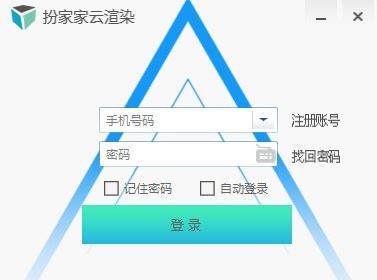
扮家家云渲染功能
你意想不到的便捷
一键上传任务智能渲染
可多任务文件同时渲染
定时智能提醒渲染时间
智能清除流行病毒文件
消费记录清晰一目了然
多渠道支持充值方式
扮家家云渲染 安装说明
1、安装扮家家云渲染客户端前,必须将所有3Dmax程序关闭,如果不关闭3Dmax,可能会导致安装过程中,程序无法写入3Dmax端的提交任务页面。
2、若是自定义安装,根据自身需求习惯,修改安装地址,如不作修改,则按默认地址点击立即安装即可一般建议使用默认地址,确保软件稳定性。
3、等待安装完毕,点击“开启云渲染”即可,桌面自动生成程序图标,自动运行时候会自动更新程序。
4、由于360防火墙检测软件可靠性,所以会弹出以下窗口,点击“不再提醒”,然后“更多”,选择完全不阻止即可。
扮家家云渲染 使用说明
1、打开扮家家云渲染,进入登录界面,点击马上注册,注册账号。(若已有账号可以跳过此步骤)
2、根据提示内容填写相关信息,并勾选“我已阅读并遵守扮家家用户使用协议”,然后点击发送语音验证码,根据手机收到的语音信息填写验证码,最后点击立即注册即可
3、登录界面处,输入用户名/手机号、登录密码或点击微信、QQ登录。
3.1 首次点击微信/QQ登录需绑定手机号码
3.2 若所绑定的手机号不是云渲染客户端已有账号,需设置密码和输入验证码验证。
3.3 若所绑定的手机号是云渲染客户端已有账号,则输入该账号的登录密码点击登录即可。
4、注册登录后会进入软件操作界面
5、提交渲染任务后,系统会自动跳转到客户端并生成对应的任务,任务会自动进行打包、上传、排队、解压、渲染等过程。
(注:任务转到客户端后可以关闭3Dmax,上传完毕后才可以关闭电脑,不影响效果图渲染)
6、渲染开始后,点击查看,可以查看任务渲染的情况和相关的渲染信息
7、渲完后选中任务,点击下载图标选择“结果包”即可下载到指定位置
(软件设置了默认位置和自动下载,系统会根据默认位置自动下载成图)
需要进行云渲染的用户可以尝试一下winwin7给大家分享的这款扮家家云渲染工具哦~




 360解压缩软件2023
360解压缩软件2023 看图王2345下载|2345看图王电脑版 v10.9官方免费版
看图王2345下载|2345看图王电脑版 v10.9官方免费版 WPS Office 2019免费办公软件
WPS Office 2019免费办公软件 QQ浏览器2023 v11.5绿色版精简版(去广告纯净版)
QQ浏览器2023 v11.5绿色版精简版(去广告纯净版) 下载酷我音乐盒2023
下载酷我音乐盒2023 酷狗音乐播放器|酷狗音乐下载安装 V2023官方版
酷狗音乐播放器|酷狗音乐下载安装 V2023官方版 360驱动大师离线版|360驱动大师网卡版官方下载 v2023
360驱动大师离线版|360驱动大师网卡版官方下载 v2023 【360极速浏览器】 360浏览器极速版(360急速浏览器) V2023正式版
【360极速浏览器】 360浏览器极速版(360急速浏览器) V2023正式版 【360浏览器】360安全浏览器下载 官方免费版2023 v14.1.1012.0
【360浏览器】360安全浏览器下载 官方免费版2023 v14.1.1012.0 【优酷下载】优酷播放器_优酷客户端 2019官方最新版
【优酷下载】优酷播放器_优酷客户端 2019官方最新版 腾讯视频播放器2023官方版
腾讯视频播放器2023官方版 【下载爱奇艺播放器】爱奇艺视频播放器电脑版 2022官方版
【下载爱奇艺播放器】爱奇艺视频播放器电脑版 2022官方版 2345加速浏览器(安全版) V10.27.0官方最新版
2345加速浏览器(安全版) V10.27.0官方最新版 【QQ电脑管家】腾讯电脑管家官方最新版 2024
【QQ电脑管家】腾讯电脑管家官方最新版 2024 360安全卫士下载【360卫士官方最新版】2023_v14.0
360安全卫士下载【360卫士官方最新版】2023_v14.0